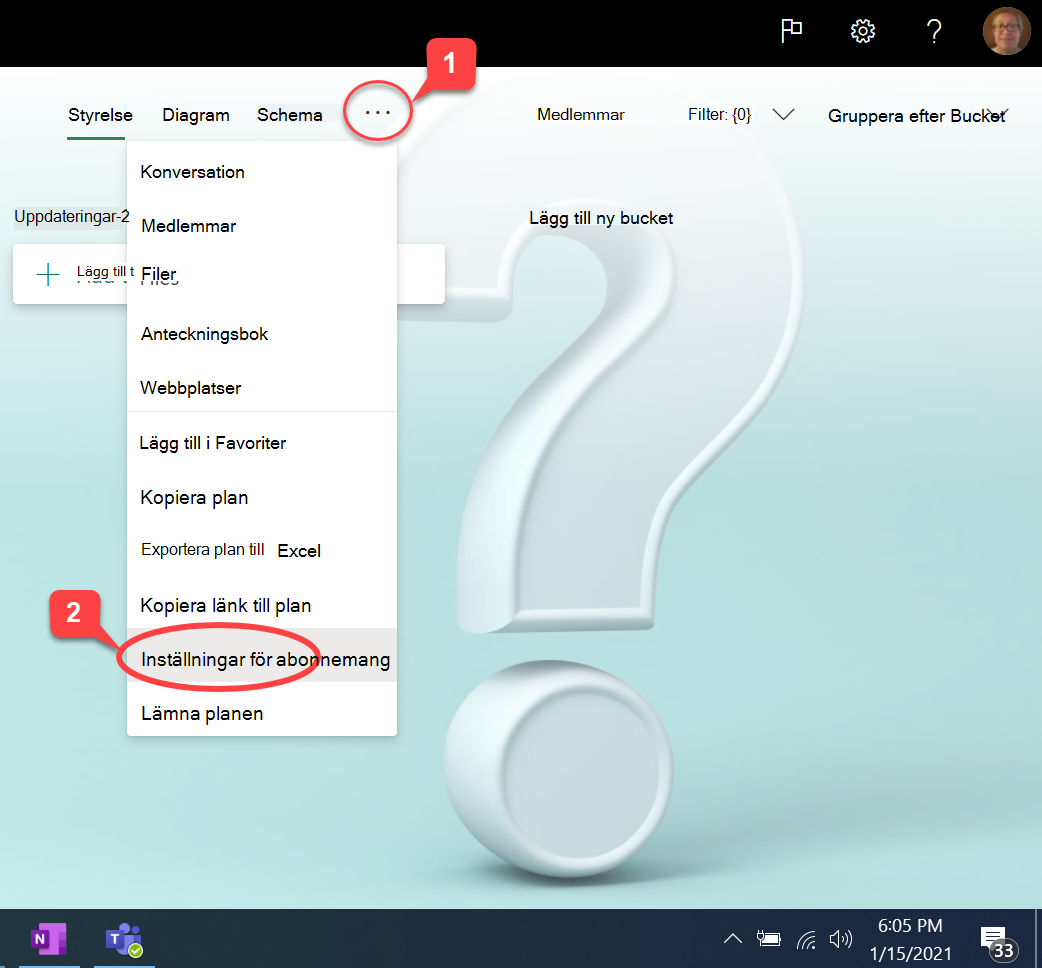Planner hjälper oss att visualisera vårt arbete på ett roligt och flexibelt sätt , men det kan vara knepigt att veta vilket abonnemang du har, särskilt när du är medlem i 50 olika abonnemang som ser i princip likadana ut.
Det är där smarta bakgrunder kommer in. Med smarta bakgrunder kan du anpassa dina Planner anslagstavlor så att du snabbt kan hitta rätt plan.
Smarta bakgrunder utnyttjar samma Designer funktion som rekommenderar kreativt utformade mallar i PowerPoint, så att du kan liva upp dina Planner anslagstavlor med en mängd färska och relevanta bilder. Designer matchar planens titel med högkvalitativa bakgrundsbilder – en kaffescen för din Coffee Store-plan, en företagsbakgrund för din onlinemarknadsföringsplan, en stadssilhuett för din rådhusmötesplan.
-
Kom igång genom att välja Planera inställningar på ... -menyn.
-
Fönstret Schemainställningar visas längs sidan av appen. På fliken Allmänt , under Föreslagna bakgrunder, markerar du den bild du vill använda och väljer sedan Stäng ( X i det övre högra hörnet).